Uporaba dvofaktorske avtentikacije ali 2FA je odličen način za zagotavljanje varnosti vašega Google Računa. Ta dodana plast zaščite uporablja mobilno napravo, ki zagotavlja naključno ustvarjen ključ, ki poveča vaše geslo.

Danes večina uporabnikov svoje mobilne naprave pogosto nadgrajuje. Če imate omogočen 2FA, se lahko težko prijavite v vse svoje račune. V tem članku vam bomo pokazali, kako prenesti kode Google Authenticator v nov telefon, da boste lahko še naprej uporabljali funkcijo 2FA.
Prenos programa Google Authenticator iz starega telefona
Predvsem pa ne izbrišite programa Google Authenticator na svojem starem telefonu. Potrebovali ga boste, če želite kode prenesti na enostaven način. Če imate novo mobilno napravo in želite prenesti avtentifikator, sledite spodnjim korakom:
Uporaba prenosa med telefonom v sistemu Android
- Namestite Google Authenticator na vaši novi napravi. Brezplačno ga lahko prenesete iz Trgovina Google Play .

- Na starem telefonu odprite Authenticator aplikacija

- Dotaknite se tri pike v zgornjem desnem kotu zaslona.

- Klikni Prenos računov .

- Klikni Izvoz računov .
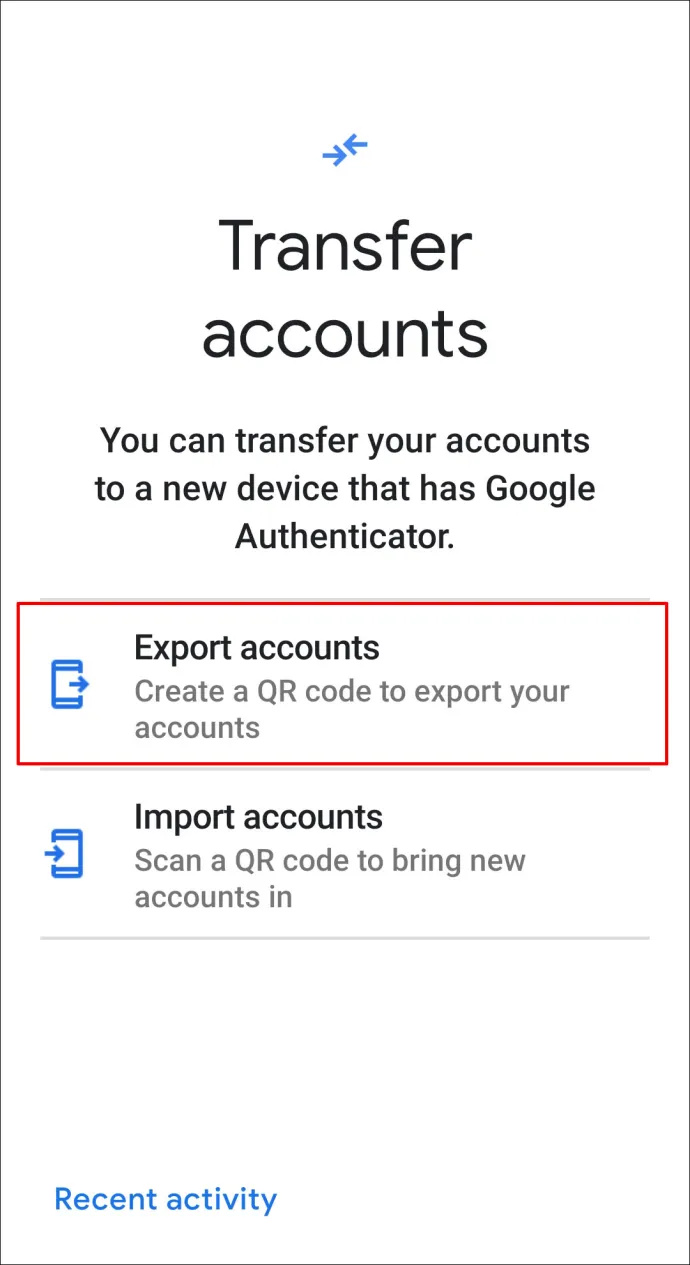
- Preverite svojo identiteto.
- Na seznamu izberite podatke o računu, ki jih želite prenesti.
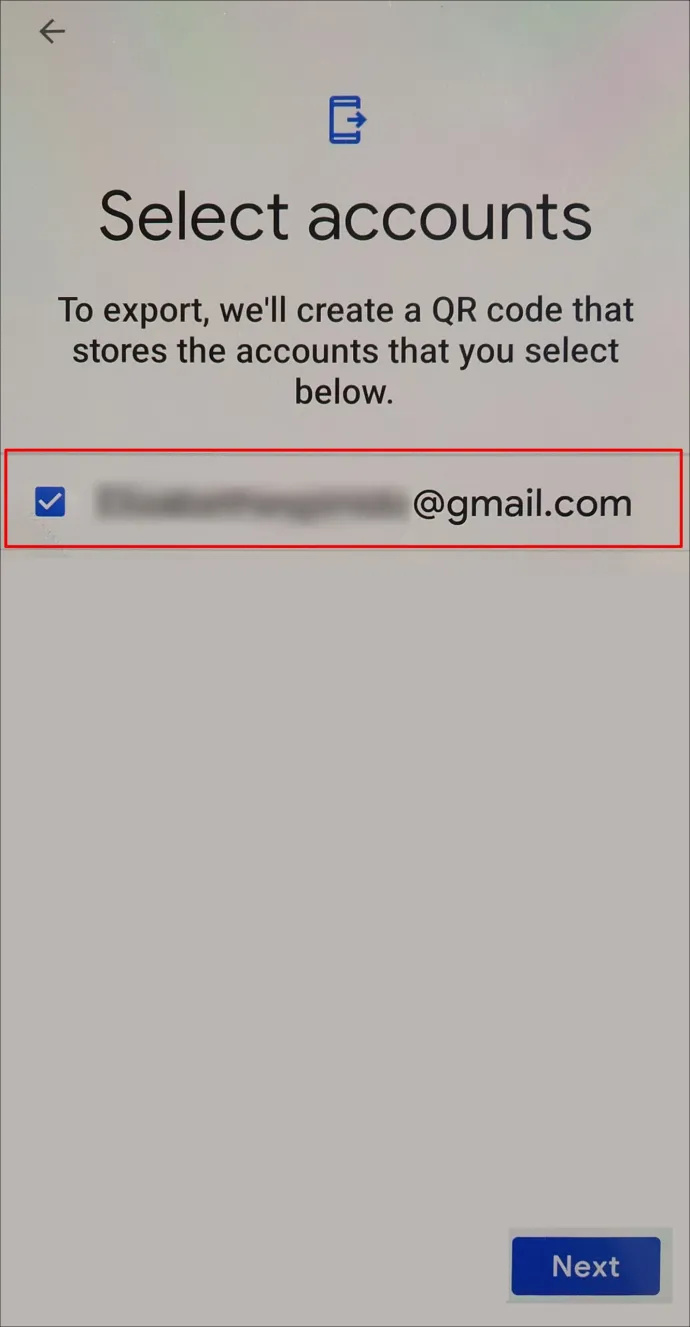
- Klikni Naslednji .
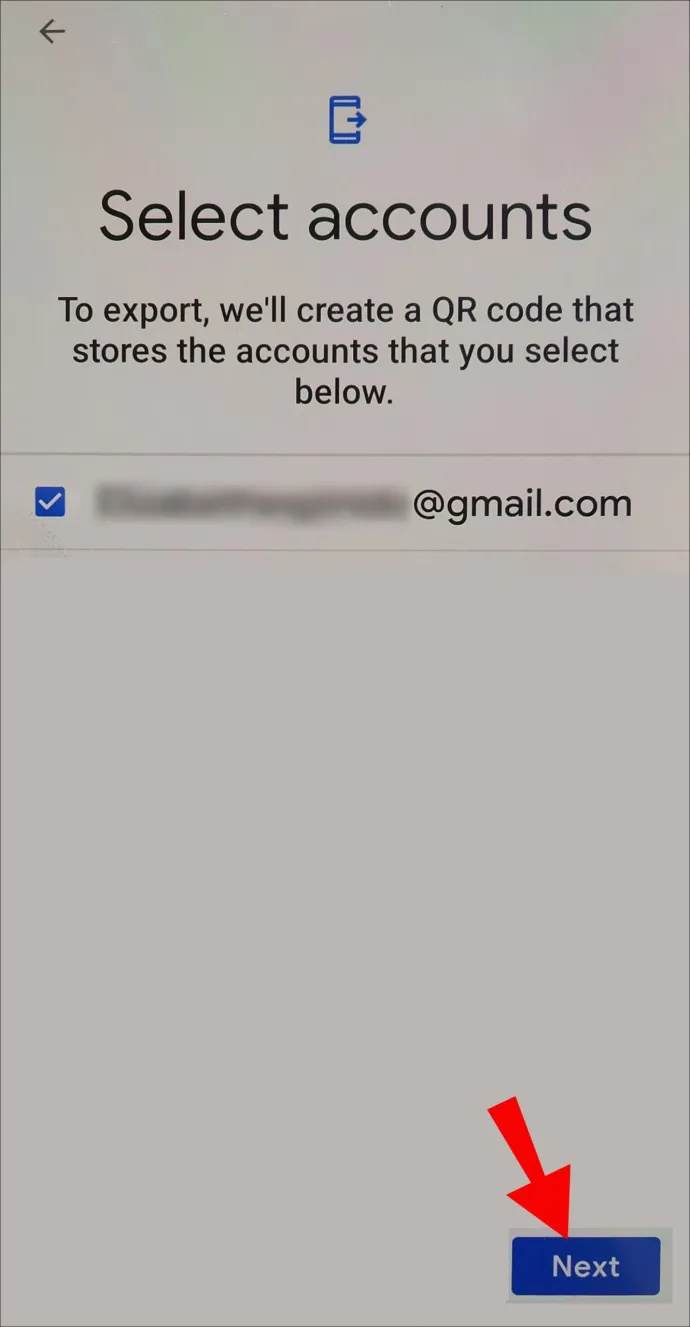
- Na novem telefonu se dotaknite istega ikona treh pik.

- Klikni Prenos računov .

- Klikni Uvozi račune .
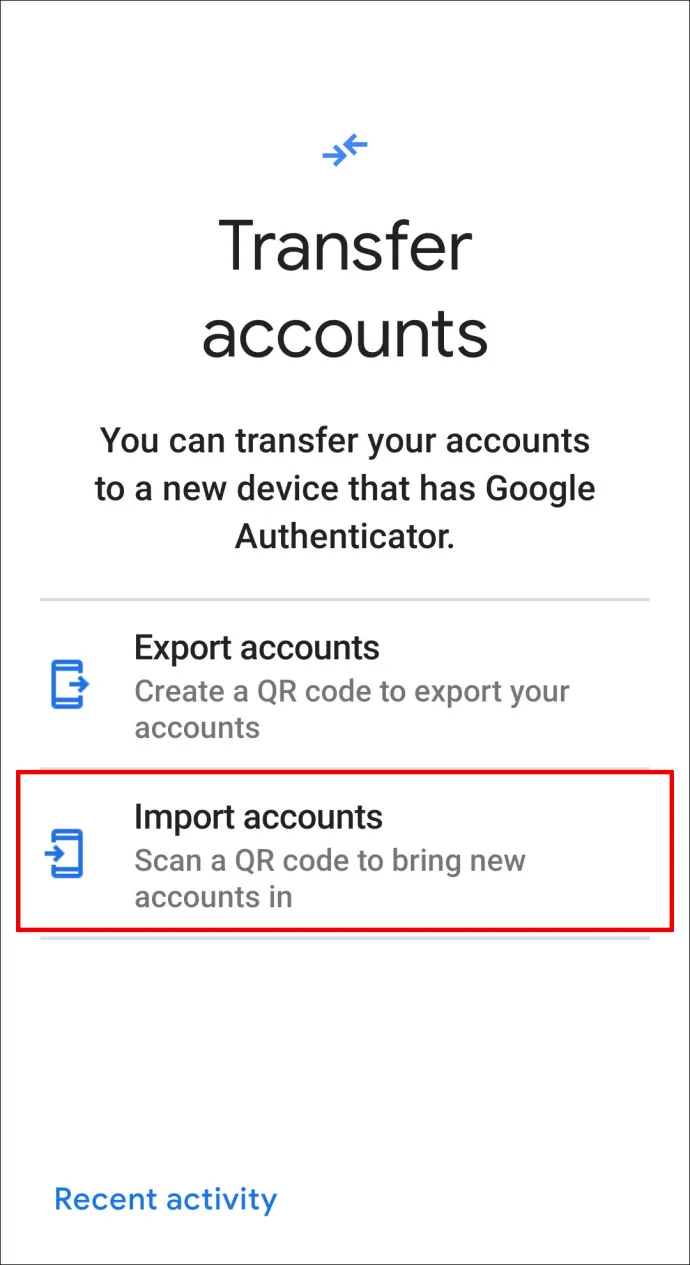
- Klikni Skenirajte kodo QR .
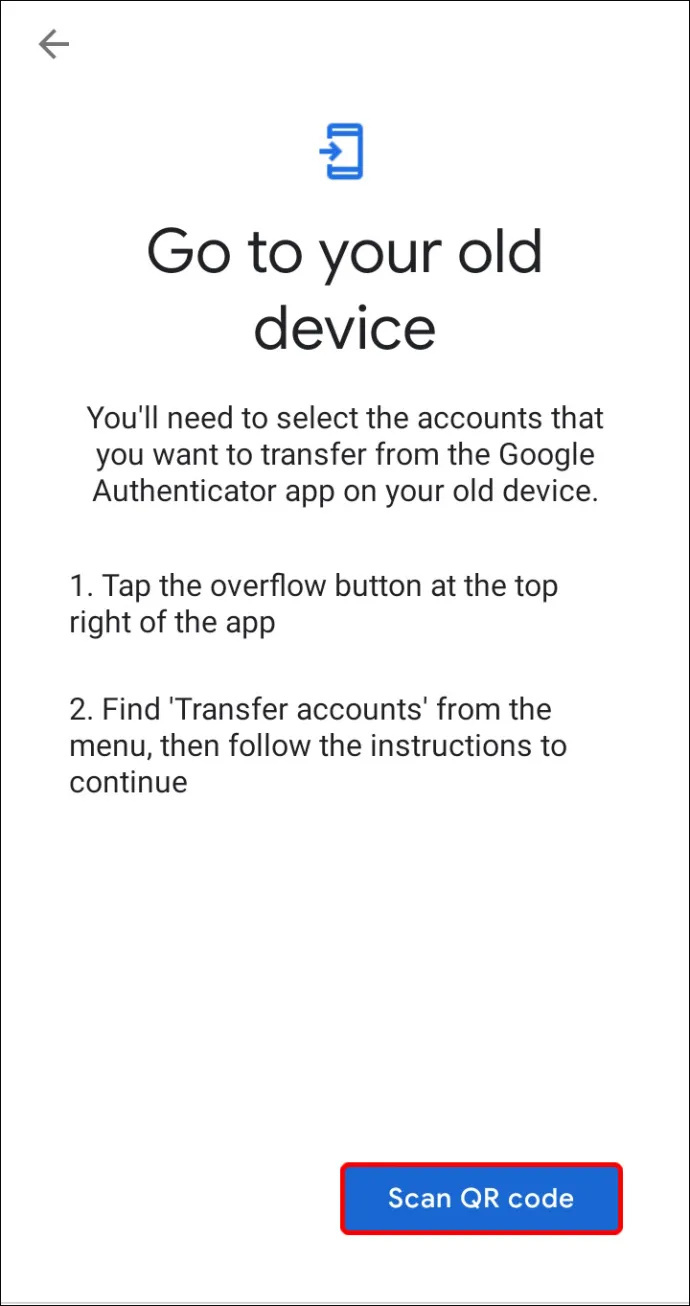
- S svojim novim telefonom skenirajte kodo.
- Klikni Končano na obeh napravah.
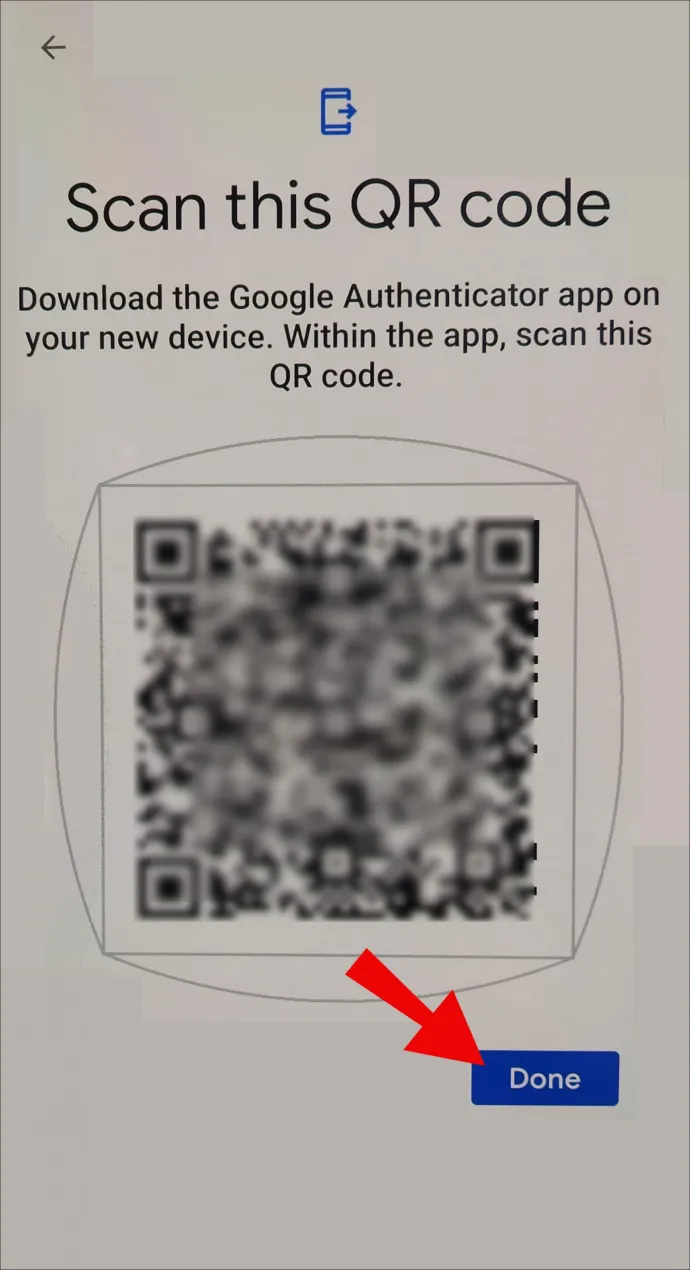
Kako namestiti Google Authenticator s kodo za preverjanje v dveh korakih
Uporaba Googlovega spletnega mesta v sistemu Android, iPhone ali iPad:
- Namestite Google Authenticator za vašo novo napravo. Prenesite ga iz trgovine Google Play ali Apple App Store.

- Nato boste morali odpreti Googlovo stran za prijavo dvostopenjskega preverjanja. To je lažje v računalniku, čeprav le zaradi udobja, vendar lahko to storite s telefonom ali tablico in spletnim brskalnikom v teh napravah.

- Prijavite se z Google Računom, katerega kode želite prenesti.
- Pomaknite se navzdol po strani za preverjanje v dveh korakih in kliknite Spremeni telefon na zavihku aplikacije Authenticator.
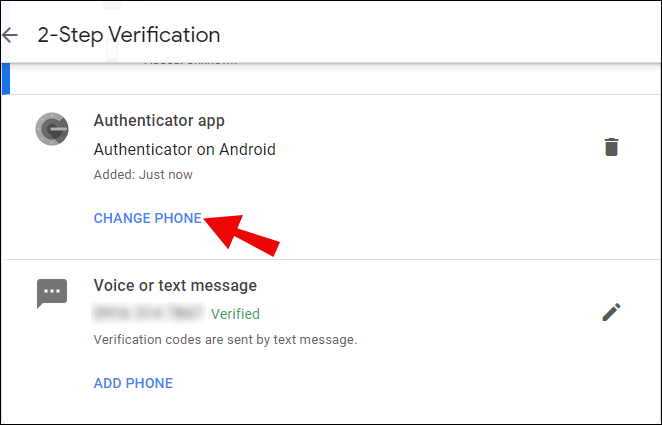
- Izberite različico OS vaše naprave, Android ali iPhone.
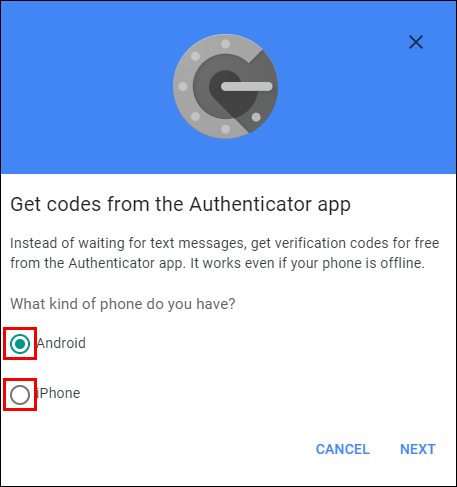
- Kliknite na Naslednji .
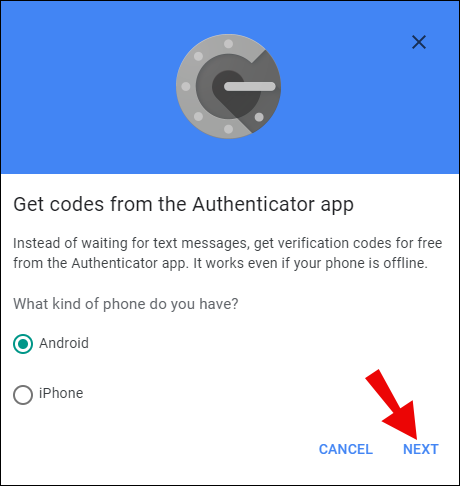
- V novem telefonu odprite Authenticator aplikacija

- Zdaj boste videli dve možnosti za aktiviranje Authenticatorja. Skenirajte črtno kodo ali vnesite varnostni ključ. Če vaša naprava lahko optično prebere črtno kodo, izberite to možnost na novem telefonu in na strani za prijavo preverjanja v dveh korakih.
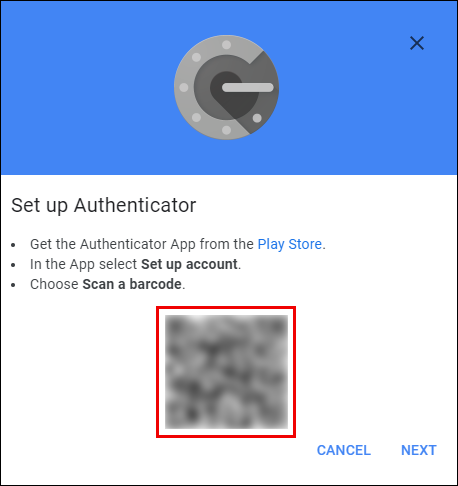
- Skenirajte kodo ali vnesite ključ. Prejeli boste časovno občutljivo kodo, ki jo boste morali vnesti na strani za prijavo.
- Ko vnesete kodo, je nastavitev končana.
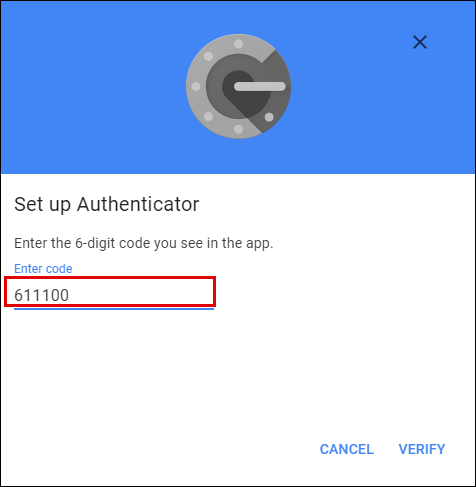
S tem prvim korakom je vaš Google Authenticator prenesen iz enega telefona v drugega, vendar to velja samo za vaš Google Račun. Če ste avtentifikator uporabljali kot orodje za preverjanje 2FA za druga spletna mesta, jih boste morali prenesti eno za drugo. Zato je bistveno, da ne odstranite stare aplikacije za preverjanje.
Večina spletnih mest bo imela varnostne nastavitve 2FA, zato odstranite staro dvofaktorsko zaščito in nastavite drugo z novo napravo.
Upoštevajte, da boste pozvani k nadomestni možnosti prijave, ko boste prvič nastavljali dvofaktorsko avtentikacijo ali jo vklopili po odstranitvi. Izberite Uporabite drugo možnost varnostnega kopiranja namesto besedilnega sporočila ali telefonskega klica. To velja, če izgubite telefon in se morate prijaviti v svoj račun, da onemogočite stari 2FA. Prenesite ali natisnite navedene kode in jih shranite na varno.
Kaj pa, če sem izgubil svoj stari telefon ali so mi ga ukradli?
Če izgubite ali vam ukradejo telefon, ne bi smeli uporabljati besedilnih ali glasovnih pozivov kot rezervne možnosti prijave. Verjetnost, da se to zgodi, je precej visoka in lahko pomeni, da ostanete brez dostopa do računa.
Za varnostno kopiranje prijave v račun lahko izbirate med več možnostmi:
Prenesene ali natisnjene varnostne kode za prijavo
- Prijavite se v svoj račun s priloženimi kodami. Upoštevajte, da je vsako od desetih navedenih kod mogoče uporabiti samo enkrat na prijavo, zato čim prej zamenjajte napravo za preverjanje pristnosti. Poleg tega vam izklop in nato ponovni vklop Google 2FA zagotavlja vsakič drugačen niz kod.
- Sledite zgornjim korakom za prenos avtentifikatorja iz ene naprave v drugo.
Imate poziv za preverjanje v drugem koraku
- Prijavite se v svoj račun z geslom in preverjanjem v drugem koraku.
- Odprite stran za prijavo preverjanja v dveh korakih.

- Pomaknite se navzdol in poiščite varnostni ključ v svojem starem telefonu. Poleg tega varnostnega ključa kliknite na Uredi .
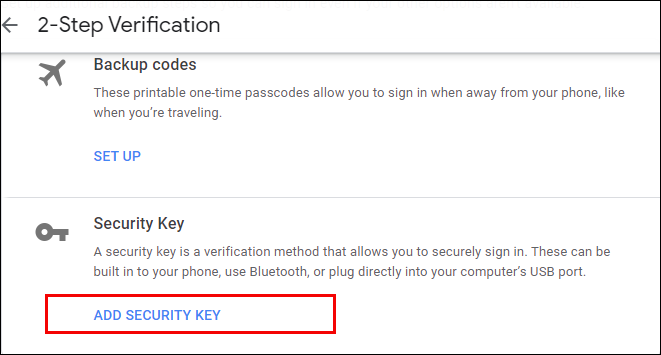
- Kliknite na Odstrani ta ključ .
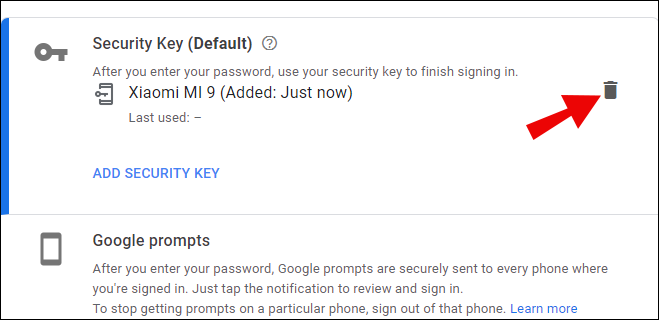
- Izberite V redu .
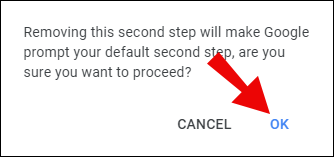
- Namestite nov varnostni ključ z novim telefonom, tako da kliknete Dodaj varnostni ključ, nato sledite navedenim navodilom.
Nimate drugega koraka ali pa se ne spomnite svojega gesla
- Pojdite na Google Stran za obnovitev računa .
- Vnesite ime svojega računa.
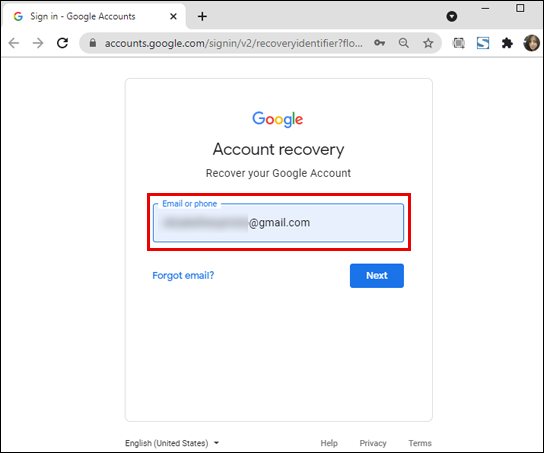
- Kliknite na Naslednji .
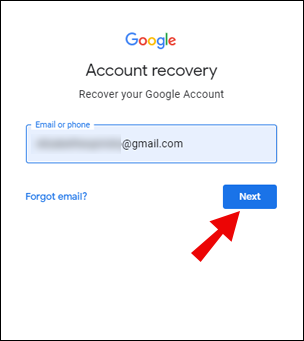
- Nato boste prejeli več vprašanj za potrditev vaše identitete.
Tukaj je nekaj pomembnih nasvetov, ki si jih morate zapomniti pri obnovitvi računa:
- Poskusite obnoviti svoj račun iz naprave ali lokacije, ki ste jo že uporabljali za prijavo.
- Če se spomnite gesla, se prepričajte, da je vneseno pravilno in da tipka Caps Lock ni vključena. Poskusite čim bolj natančno odgovoriti na varnostna gesla.
- Ko vas vprašajo za zadnje geslo, ki se ga spomnite za ta račun, poskusite čim bolje ugibati.
- Če imate z računom povezan rezervni e-poštni naslov, ga vnesite zdaj.
- Dodajte koristne podrobnosti o razlogih, zakaj ne morete dostopati do svojega računa.
- Preverite mapo z vsiljeno pošto za Googlove odgovore. Včasih jih pošljejo tja.
Rešitev težave običajno traja od tri do pet delovnih dni. Ko se prijavite v svoj račun, zamenjajte nastavitve 2FA, kot je podrobno opisano v zgornjih korakih.
kako namestiti minecraft s sledenjem žarkov
Dodatna pogosta vprašanja
To so najpogostejša vprašanja med razpravami o Googlovih kodah 2FA in Authenticator:
Kako ponastavim Google Authenticator?
Če izklopite Google Authenticator in ga nato znova vklopite, je v bistvu ponastavitev, saj so kode, ki jih prejmete, vsakič edinstvene. Poskusite, da tega ne počnete prepogosto, saj ponastavitev avtentifikatorja v vašem Google Računu ne ponastavi tudi drugih spletnih mest tretjih oseb, ki uporabljajo avtentifikator.
Kako omogočim 2FA na več kot eni napravi?
Več naprav je mogoče uporabiti za isti avtentifikator s skeniranjem iste kode QR med začetno nastavitvijo 2FA. Namestite aplikacijo Google Authenticator na vse naprave, ki jih želite uporabljati, nato nadaljujte z zgornjimi koraki.
kako zrcaliti telefon v požarno palico
Ko ste pozvani, da optično preberete kodo QR, uporabite vse naprave, ki jih želite, eno za drugo. Ko bo končano, bo katera koli namestitvena naprava prejela pozive in jo bo mogoče uporabiti za preverjanje prijav v račun.
Kako varnostno kopiram Google Authenticator?
Med namestitvijo lahko varnostno kopirate Google Authenticator. Kot je predlagano zgoraj, lahko rezervne kode uporabite za obnovitev vašega starega avtentifikatorja.
Druga metoda je, da posnamete posnetek kode QR, prikazane na zaslonu med nastavitvijo, in jo shranite na varno. Ko nastavljate nov telefon, skenirajte shranjeno kodo QR, da nastavite isti overitelj.
Kako povežem Google Authenticator?
To je drugačno za vsako spletno mesto, ki uporablja Google Authenticator kot metodo 2FA. Večina bo imela nastavitve na svoji varnostni strani. Odprite navedeno stran na spletnem mestu in poiščite Google Authenticator .
Dobili bi morali kodo QR, ki jo je zdaj mogoče skenirati z aplikacijo Google Authenticator. Aplikacija bo nato ustvarila šestmestno kodo, ki jo lahko pošljete v vnosno polje Google Authenticator spletnega mesta. Ko spletno mesto preveri kodo, bo vaš Authenticator povezan s spletnim mestom.
Kako obnovim svojo aplikacijo Authenticator?
kako zaslon ogledalo android v roku
Če ste shranili rezervne kode ali staro sliko QR, je obnovitev Google Authenticatorja le stvar ponovne namestitve aplikacije, nato vnosa enega od varnostnih ključev ali ponovnega skeniranja kode QR.
Kako dodam avtentifikator?
Če želite za svoj račun nastaviti Google Authenticator, sledite tem korakom:
• Odprite svoj Google Račun.
• V meniju na levi kliknite Varnost.
• Pomaknite se navzdol, dokler ne najdete zavihka Prijava v Google. Kliknite Preverjanje v dveh korakih.
• Zdaj boste videli nastavitveni meni 2FA. Za dodajanje avtentifikatorja sledite zgornjim korakom.
Zanesljiva zaščita
Google Authenticator je zanesljiv način, da se zaščitite pred pogostimi poskusi vdora v vaše zasebne podatke. Če veste, kako prenesti Authenticator iz ene naprave v drugo, zagotovite, da ste še vedno zaščiteni, tudi ko zamenjate stare naprave.
Ali ste imeli kakšne izkušnje s prenosom kod Google Authenticator v nov telefon? Delite svoje misli v spodnjem oddelku za komentarje.









